Потеря пароля от учетной записи Skype может стать проблемой для многих пользователей. Но не отчаивайтесь! Существует надежный и простой способ восстановления доступа к вашей учетной записи и восстановления утерянного пароля.
Перейдите на страницу входа в Skype и нажмите ссылку "Забыли пароль?". Затем следуйте инструкциям на странице восстановления пароля.
Для восстановления пароля введите ваш адрес электронной почты или номер телефона, связанный с учетной записью Skype. Может потребоваться пройти проверку безопасности. После этого получите инструкции по восстановлению пароля по электронной почте или SMS.
Важно помнить, что при восстановлении пароля могут попросить ответить на секретный вопрос или ввести полученный код. Это для безопасности вашей учетной записи. Готовьтесь заранее и удостоверьтесь, что помните ответы на вопросы или имеете доступ к контактным данным.
Теперь, зная все этапы восстановления пароля от Skype, можете быть уверены, что сможете восстановить доступ к аккаунту, если потеряете пароль. Следуйте инструкциям и полученным сообщениям, чтобы вернуть доступ к учетной записи и общаться с друзьями снова!
Восстановление доступа к утерянному паролю от учетной записи Skype: полные инструкции
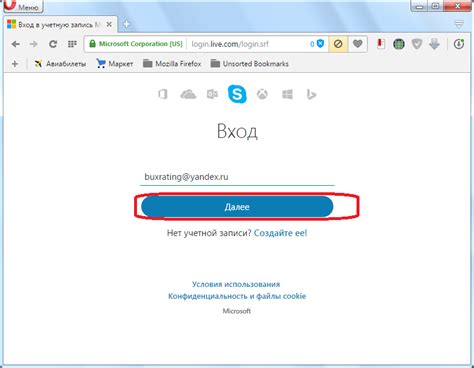
1. Перейдите на сайт Skype по адресу www.skype.com/ru/.
2. Нажмите на ссылку "Вход" в верхнем правом углу страницы.
3. В открывшейся форме входа нажмите на ссылку "Не можете войти в учетную запись?" под полем ввода пароля.
4. На следующей странице введите адрес электронной почты или номер телефона, связанный с вашей учетной записью Skype, и нажмите кнопку "Далее".
5. Выберите способ, чтобы восстановить доступ к учетной записи. Например, отправить код подтверждения на номер телефона или адрес электронной почты.
6. Если выбрано получение кода, введите его и нажмите кнопку "Далее".
7. Введите новый пароль для вашей учетной записи Skype, повторите его в поле подтверждения и нажмите кнопку "Далее".
8. Поздравляю! Теперь у вас есть новый пароль для вашей учетной записи Skype. Убедитесь, что запомнили его или сохраните его в надежном месте.
Важно помнить, что восстановление пароля доступно только при наличии доступа к электронной почте или номеру телефона, связанным с вашей учетной записью Skype. Если вы потеряли доступ к обоим этим данным, то восстановление пароля может оказаться сложнее, и вам следует обратиться в службу поддержки Skype для получения помощи.
Используйте эти инструкции для восстановления доступа к утерянному паролю от учетной записи Skype, и вы сможете снова наслаждаться общением с друзьями и близкими через эту популярную платформу.
Перейдите на официальный сайт Skype

Для восстановления утраченного пароля от учетной записи Skype, вам необходимо перейти на официальный сайт Skype. Это можно сделать с помощью любого интернет-браузера.
Откройте новую вкладку или окно браузера и введите в адресной строке следующий URL: www.skype.com.
После загрузки сайта, вы окажетесь на главной странице Skype, где найдете все инструменты и функции для восстановления пароля.
Если у вас установлен клиент Skype на компьютере или мобильном устройстве, вы можете воспользоваться настройками в приложении для восстановления пароля. Однако, на официальном сайте Skype будут доступны все инструкции и ресурсы для восстановления учетных данных.
При восстановлении пароля от вашей учетной записи Skype вам может быть отправлено письмо на ваш электронный адрес. Проверьте почту.
Как восстановить доступ к учетной записи:

Если вы забыли пароль или не можете войти в учетную запись, перейдите по ссылке "Не можете войти в учетную запись?" на сайте Skype и следуйте инструкциям:
- Посетите сайт Skype - www.skype.com.
- Найдите и нажмите ссылку "Не можете войти в учетную запись?" на главной странице.
- Введите адрес электронной почты или номер телефона, связанный с вашей учетной записью.
- Следуйте инструкциям на экране, чтобы подтвердить вашу личность и сменить пароль.
После этого вы сможете восстановить доступ к своей учетной записи Skype и продолжить использовать ее. Важно помнить о безопасности учетной записи, поэтому рекомендуется использовать надежный пароль и включить двухэтапную аутентификацию для дополнительной защиты.
Введите адрес электронной почты или номер телефона, связанный с учетной записью Skype
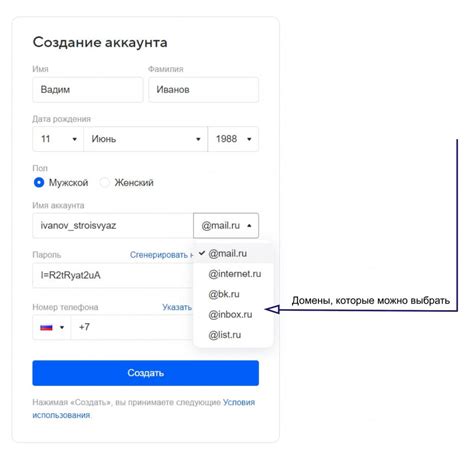
Для восстановления утерянного пароля укажите адрес электронной почты или номер телефона, привязанный к учетной записи Skype. После этого Skype отправит вам инструкции по восстановлению на указанный адрес или номер.
| Адрес электронной почты: |
| Номер телефона: | |
Проверьте электронную почту или получите SMS с кодом подтверждения
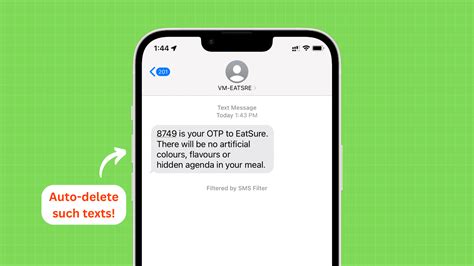
Если забыли пароль от аккаунта Skype, нужно получить код подтверждения. Skype предлагает два способа: через почту или SMS.
Для получения кода по почте:
- Нажмите на "Не можете войти?" на сайте Skype под полем для пароля.
- Выберите "Забыли пароль?" и введите email от аккаунта Skype.
- Нажмите кнопку «Дальше» и Skype отправит письмо с кодом подтверждения на указанную электронную почту.
- Откройте почту и найдите письмо от Skype. Откройте письмо и скопируйте код подтверждения.
- Вернитесь на страницу восстановления пароля Skype, введите полученный код и следуйте инструкциям для восстановления доступа к учетной записи.
Если вы предпочитаете получить код подтверждения через SMS:
- Перейдите на сайт Skype и нажмите на ссылку «Не можете войти?», расположенную под полем для ввода пароля.
- Выберите опцию «Забыли пароль?» и введите номер своего мобильного телефона.
- Нажмите кнопку «Дальше» и Skype отправит SMS с кодом подтверждения на ваш телефон.
- Откройте SMS и скопируйте полученный код подтверждения.
- Вернитесь на страницу восстановления пароля Skype, введите полученный код и следуйте инструкциям для восстановления доступа к учетной записи.
Важно помнить, что код подтверждения действителен только в течение ограниченного времени. Если код устарел, потребуется запросить новый код подтверждения.
Введите полученный код подтверждения для подтверждения владения аккаунтом
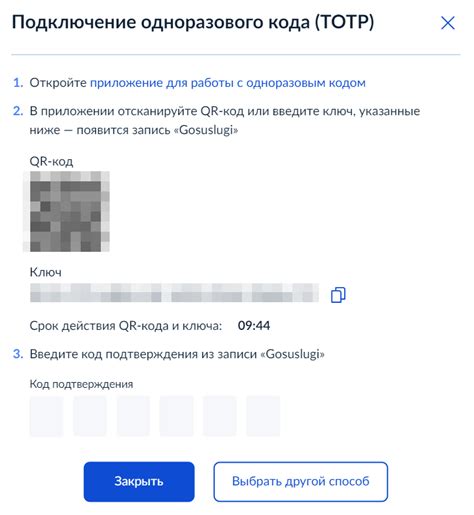
После восстановления утерянного пароля вы получите на зарегистрированный при регистрации аккаунта Skype адрес электронной почты письмо с кодом подтверждения. Для восстановления доступа к аккаунту вам необходимо ввести полученный код в соответствующее поле на странице восстановления пароля.
Убедитесь, что вы вводите код без ошибок и в правильном регистре. Код подтверждения может быть отправлен как в текстовом виде, так и в виде графического изображения.
Если не получили код подтверждения, обратитесь в службу поддержки Skype.
Установка нового пароля для восстановленной учетной записи Skype
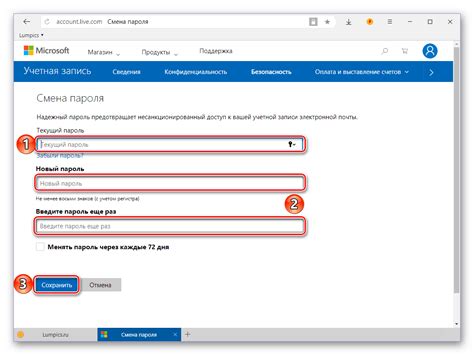
После восстановления учетной записи нужно установить новый пароль для безопасности. Вот инструкции:
1. Перейдите на сайт Skype по ссылке www.skype.com.
2. Нажмите "Войти" в правом верхнем углу.
3. Введите логин (email или номер телефона), связанный с утерянной учетной записью, и нажмите "Далее".
4. Выберите "Забыли пароль?".
5. Skype предлагает несколько способов восстановления пароля. Выберите удобный для вас способ (например, через электронную почту или SMS).
6. Проверьте почту или телефон на наличие инструкций по восстановлению пароля.
7. Следуйте инструкциям из письма или сообщения для создания нового пароля.
8. Придумайте сложный и безопасный новый пароль, запишите его в соответствующее поле.
9. Повторите новый пароль в поле "Подтвердите пароль".
10. Нажмите на кнопку "Изменить пароль" или "Сохранить", чтобы установить новый пароль для вашей учетной записи Skype.
Теперь у вас есть новый пароль для учетной записи Skype. Обязательно сохраните его в надежном месте, чтобы не потерять.
Вход в учетную запись Skype с новым паролем
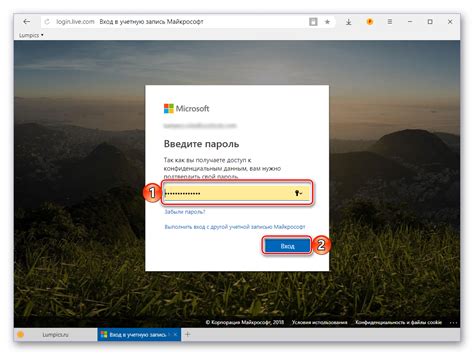
Теперь вы можете войти в свою учетную запись Skype, используя новый пароль. Следуйте этим шагам:
- Откройте приложение Skype на устройстве.
- На главном экране найдите поле для ввода учетных данных.
- Введите адрес электронной почты или номер телефона, привязанный к учетной записи Skype.
- Введите новый пароль.
- Нажмите кнопку "Войти".
Поздравляем! Теперь вы можете пользоваться учетной записью Skype с новым паролем. Помните о безопасности аккаунта и регулярно обновляйте пароль.